Utwórz pozycję menu kontekstowego, aby skopiować plik tekstowy do schowka w systemie Windows 7 / Vista / XP
Jeśli jesteś typem osoby, która lubi przechowywać wiele informacji zapisanych w plikach tekstowych na dysku, prawdopodobnie napotkałeś scenariusz, w którym chcesz skopiować te informacje do schowka ... aby otworzyć plik w notatniku , wybierz wszystko, a następnie skopiuj do schowka. Co jeśli można to zrobić za pomocą prostego elementu menu kontekstowego?
Używając małego hakera rejestru i narzędzia clip.exe wbudowanego w Windows 7 i Vista, możemy to zrobić, a nawet ukryć je za menu Shift + kliknięcie prawym przyciskiem myszy, aby nie marnować miejsca w menu, chyba że przytrzymaj klawisz Shift.
Korzystanie z funkcji kopiowania do schowka
Po prostu przytrzymaj klawisz Shift i kliknij prawym przyciskiem myszy plik tekstowy, a zobaczysz nowy element dla "Kopiuj do schowka":
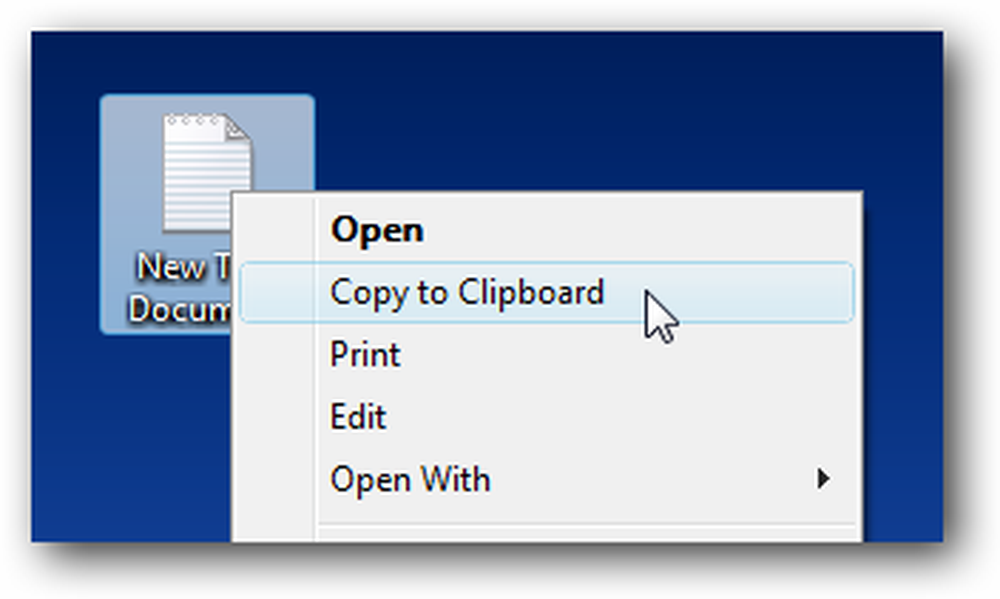
Teraz będziesz mieć informacje w schowku, aby łatwo wkleić je do dowolnej aplikacji:
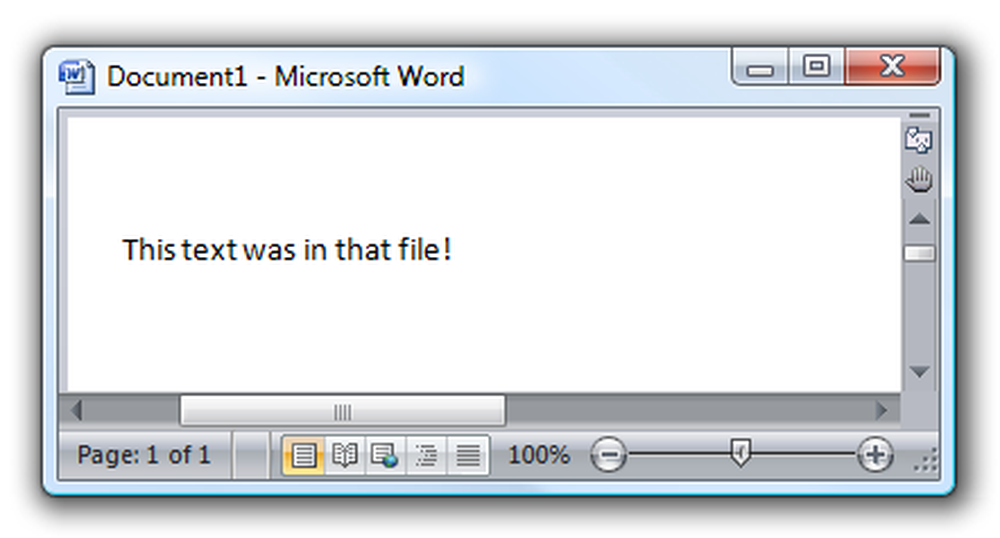
Uwaga: jeśli korzystasz z systemu Windows XP, możesz pobierz plik clip.exe z Microsoft. Po prostu zapisz plik w katalogu Windows, a reszta hackowania powinna zadziałać.
Ręczny rejestr rejestru (dla plików .txt)
Otwórz regedit.exe za pomocą pola wyszukiwania lub uruchamiania menu Start, a następnie przejdź do poniższego klucza:
HKEY_CLASSES_ROOT \ txtfile \ shell
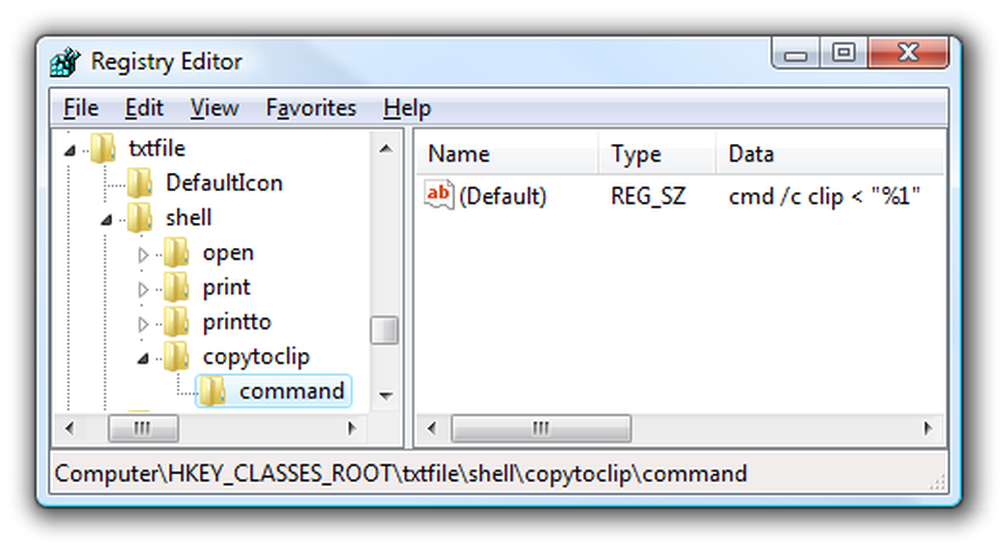
Pod każdym typem pliku w rejestrze (na przykład txtfile) znajduje się klucz powłoki z listą działań pod nim. Stworzymy nowy klucz zwany "copytoclip", a następnie klucz pod nim zwany "command". Ustaw domyślną wartość "copytoclip" na coś użytecznego, jak "Kopiuj zawartość do schowka", a następnie ustaw domyślną wartość "polecenia" na następujące:
plik cmd / c < "%1"
Robimy to, uruchamiając wiersz polecenia, a następnie instalując plik w narzędziu clip.exe. Możesz zrobić to samo z wiersza polecenia lub ze skryptu.
Możesz skopiować to samo ustawienie dla innych typów plików, takich jak pliki html lub kodu, znajdując ich klucze w rejestrze i dodając te same pozycje menu.
Download Registry Hack
Wystarczy pobrać, wyodrębnić i dwukrotnie kliknąć na CopyContentsToClipboardTXT.reg do schowka. Możesz usunąć hacki za pomocą pliku RemoveCopyContentsToClipboard.reg.
Pamiętaj tylko, aby przytrzymać klawisz Shift, klikając prawym przyciskiem myszy plik tekstowy.
Pobierz CopyContentsToClipboardTXT Registry Hack




